Hogyan adjunk egy nyomtatót a időkapszula
A Time Capsule - a termék az Apple, a célja, hogy vezeték nélkül backup fájlokat a számítógépen. A kis készülék is használható szaporítása és forgalmazása vezeték nélküli internet az adatokat a külső eszközök, beleértve a merevlemezek és nyomtatók, vezeték nélküli hálózaton keresztül. A túl ezeket az eszközöket a Time Capsule (és a kapcsolódó biztonsági mentési segédprogram Time Machine) - egy egyszerű folyamat. Kövesse az alábbi lépéseket, hogy megtanulják, hogyan kell adni egy nyomtatót az Idő Capsult és továbbítja az adatokat vezeték nélkül.
lépések szerkesztése
1. módszer a 2:
Adjuk hozzá a nyomtatót a Time Capsule, a Mac OS X szerkesztése
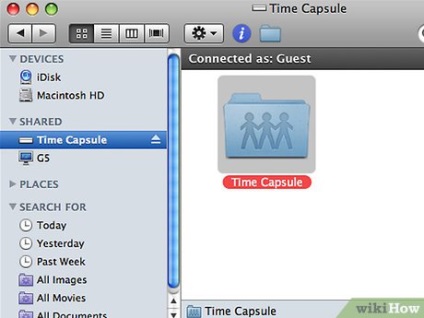
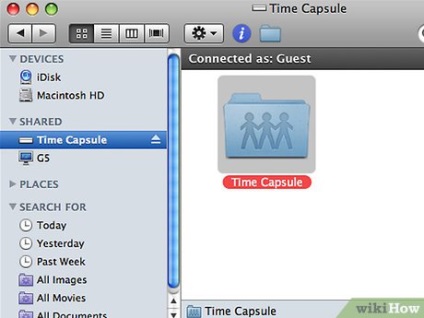
Győződjön meg róla, hogy a számítógép csatlakozik a Time Capsule-meghajtót. Nyissa meg a Finder, és kattintson a „Time Capsule” Disk gombot a listában a bal oldali panelen. A jobb oldali panelen, kattintson a gombra, hogy azt mondja: „Csatlakozás másként.” A párbeszédablakban válassza ki a „Connect with Password”, és adja meg a beállított jelszót a Time Capsule eszközt. Kattintson az „OK” gombra a csatlakozáshoz.


Csatlakozás Time Capsule, hogy a nyomtató eszközt. Csatlakoztassa az USB-kábelt a nyomtató USB-port hátoldalán Time Capsule eszközt. Ezt követően, akkor vissza kell állítania a nyomtatót és a számítógépet, hogy arról, hogy a kapcsolat működik.
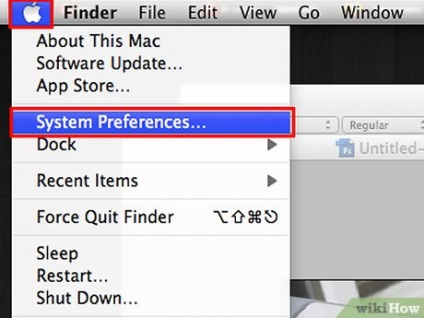
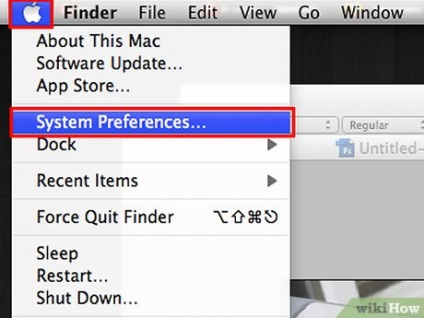
Nyissa meg a System Preferences menüben. Kattintson az Apple logó a tetején a tálcán a főmenü megjelenítéséhez. Görgessen le a „System Preferences” és kattintson egy menü megnyitásához.
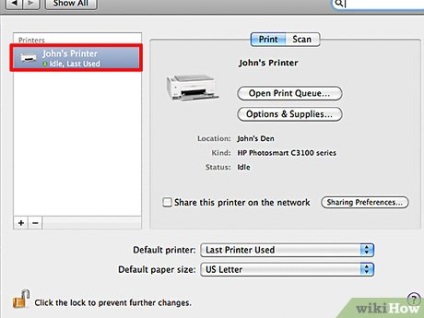
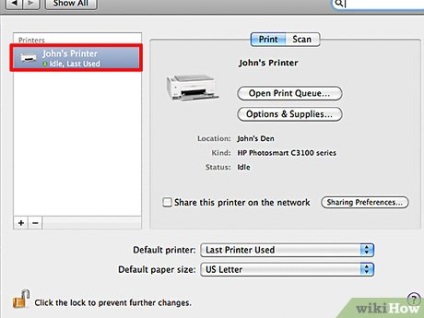
Adjuk hozzá a nyomtatót a számítógéphez. A System Preferences menü „Nyomtatás és Fax” ikonra. Kattintson az „Add” gombra a megjelenő menüben. Válassza ki a nyomtatót a megjelenő listában, majd kattintson a „Hozzáadás” gombra. A nyomtató jelenik meg lehetőségként bármilyen szoftvert a számítógépre.
2. módszer 2:
Adjuk hozzá a nyomtatót a Time Capsule, a Windows Rights
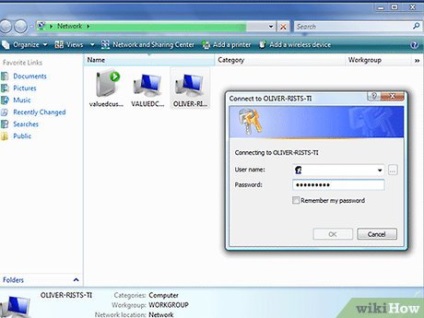
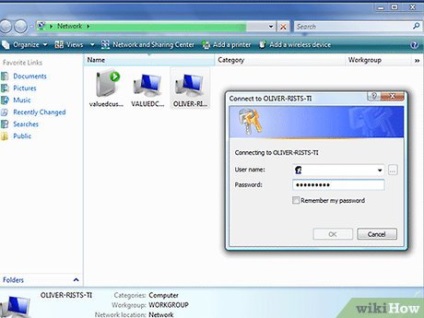
Győződjön meg róla, hogy a számítógép csatlakozik a Time Capsule. Nyissa meg a „Sajátgép” gombra kattintva az ikonra az asztalon, vagy adja meg a lehetőséget a „Start” menü. A „hálózati meghajtók”, akkor megjelenik egy ikon, amely azt mondja: „Time Capsule.” Kattintson duplán az ikonra, és válassza ki a pop-up „Kapcsolatba Jelszó” párbeszédablak. Írja be a jelszót az eszközéhez társított Time Capsule és kattintson az „OK” gombot.


Csatlakozás Time Capsule, hogy a nyomtató eszközt. Csatlakoztassa a nyomtató USB portjához Time Capsule meghajtó USB-kábel segítségével. Ha a nyomtató nem támogatja az USB-kapcsolatot, akkor nem tud csatlakozni, hogy a Time Capsule.
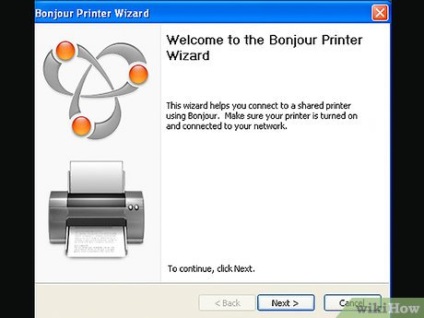
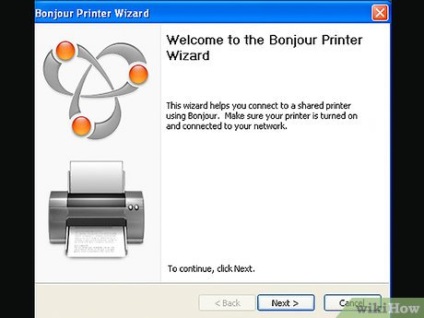
Telepítse Bonjour for Windows. CD, a csomagban Time Capsule, magában telepíteni Bonjour, amely a szolgáltatás kimutatására Apple vezeték nélküli eszközök. Helyezze be a CD-t a meghajtóba, és kövesse az utasításokat a telepítővarázslójával Bonjour.
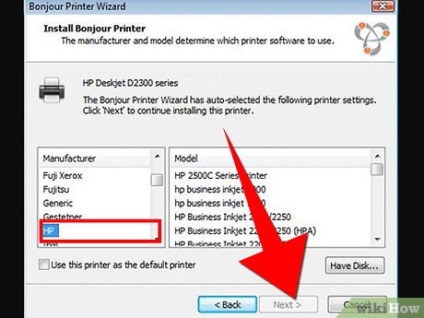
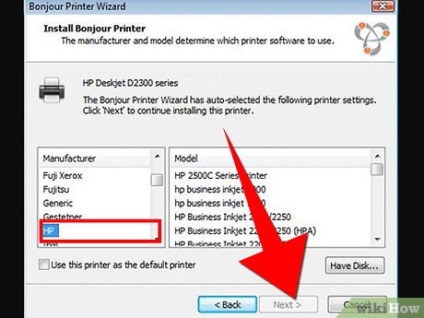
Add a nyomtató, amikor megkérdezi. A Bonjour beállítás varázsló, akkor ki kell választania minden felismert nyomtatók, hogy a felvenni kívánt. Válassza ki a nyomtatót a listából, és folytassa a telepítést. Most már beállított nyomtató megosztása vezeték nélküli hálózatban.
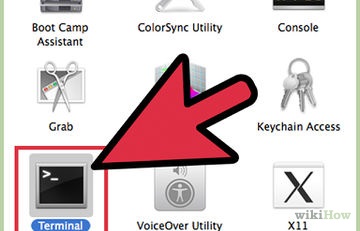
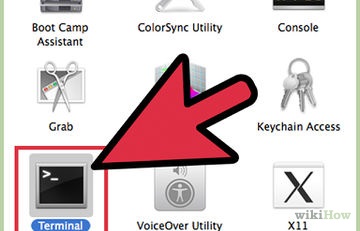
Hogyan memóriát szabadít fel
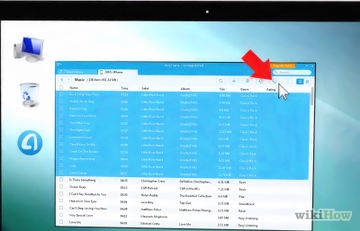
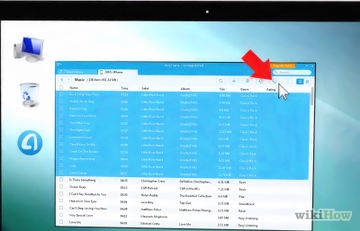
Hogyan át zenét iPhone számítógépes


Hogyan érhetem el a távoli számítógép a számítógépről
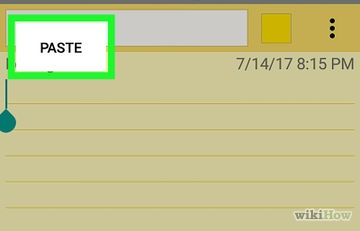
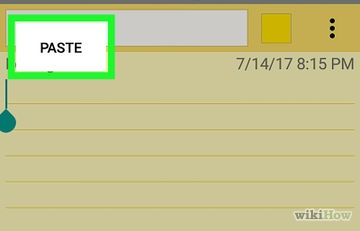
Hogyan másolás és beillesztés


Hogyan kell telepíteni a memória (RAM)
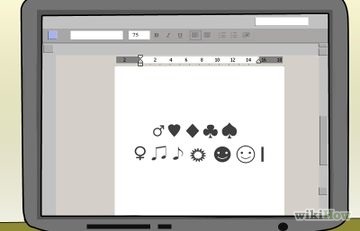
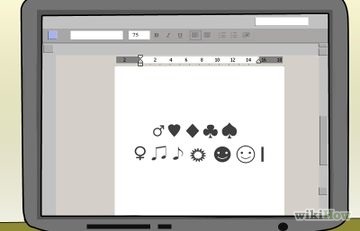
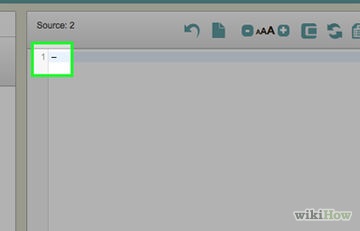
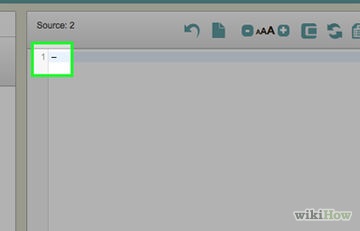
Hogyan nyomtassunk egy kötőjel
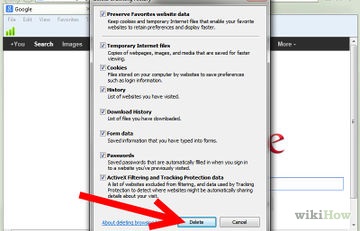
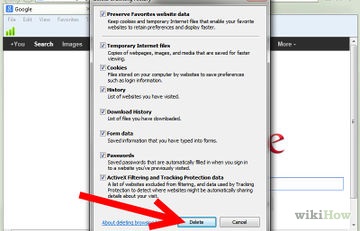
Hogyan lehet törölni a böngészési előzményeket a számítógépen
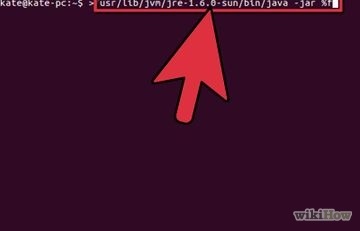
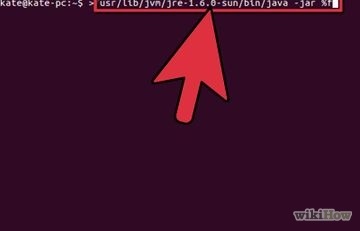
Hogyan fut a JAR-fájl
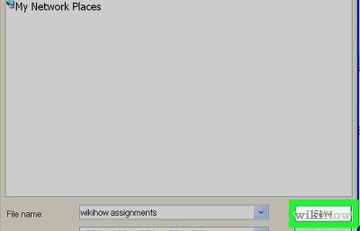
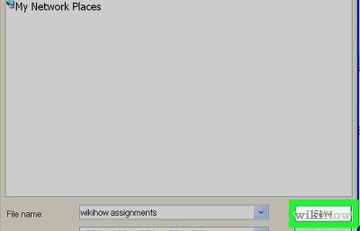
Hogyan lehet átalakítani egy Word dokumentumot JPEG formátumban